笔记本电脑怎么截图
装机吧 2020年11月22日 03:26:42

截图功能是我们经常需要用到的。 如何在笔记本电脑上截取屏幕截图? 尤其是在发布软件应用教程的时候,更需要一步步记录下来。 在使用一些常规的截图时,鼠标会消失,导致我们无法很好的呈现效果。 下面小编就为大家介绍一下笔记本电脑截图的方法。
如何在笔记本电脑上截取屏幕截图? 根据不同的电脑类型,可以参考不同的截屏方法。 今天小编就为大家解锁一键截图快捷方式,拿到手后可以轻松应用在各种场合。
方法/步骤:
第一种:电脑自带花式截图
快捷键:Win+Shift+S
PS:是电脑的Win键
这种截屏的方式是我最喜欢的。 使用截图时,鼠标功能不会消失
如何在笔记本电脑上截取屏幕截图? 根据不同的电脑类型,可以参考不同的截屏方法。 今天小编就为大家解锁一键截图快捷方式,拿到手后可以轻松应用在各种场合。
方法/步骤:
第一种:电脑自带花式截图
快捷键:Win+Shift+S
PS:是电脑的Win键
这种截屏的方式是我最喜欢的。 使用截图时,鼠标功能不会消失
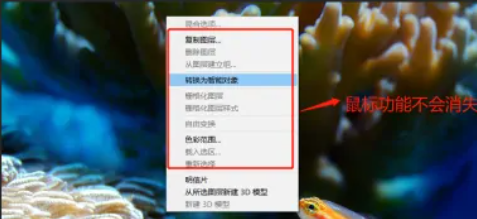
第二种:QQ截图
快捷键:Ctrl+Alt+A
可以任意截取你想要的大小,但是鼠标功能会消失

第三种:微信截图
快捷键:Alt+A
图片大小可以任意截取,鼠标功能也会消失。
第四种:wps截图
快捷键:Ctrl+Alt+X
可以截取任意大小的形状,鼠标功能也会消失。
总结:以上是笔记本电脑截图的快捷键介绍。 有不同的方法和步骤,选择适合您的即可。
喜欢22






